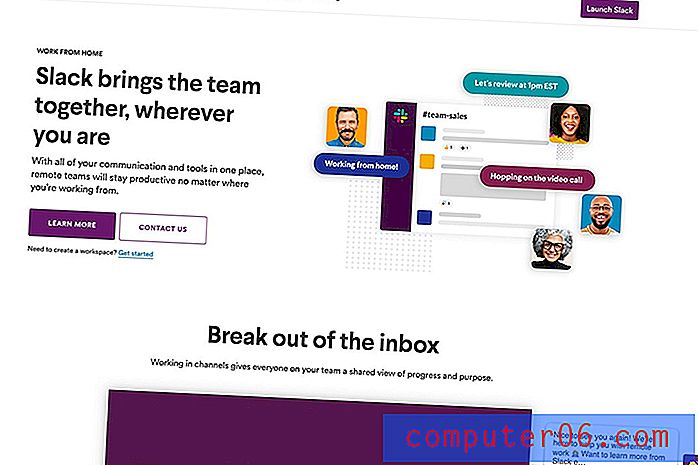Как да отпечатате само коментарите в Word 2013
Когато работите върху голям документ, самостоятелно или с екип, е напълно възможно да има много коментари. Ако количеството коментари е много голямо, може да бъде лесно да се объркате от промените, които всеки иска да направи, а „фиксираната“ версия може да бъде по-трудна за четене от оригинала. Една от възможностите, достъпна за вас, е просто да отпечатате списък с всички коментари в документа, което предоставя алтернативна възможност за адресиране на тези коментари.
Нашето ръководство по-долу ще ви покаже как да отпечатате „Списък на маркирането“ в менюто за печат на Word 2013. Този списък включва всички коментари и маркиране, които присъстват в документа и дори ще раздели коментарите от секциите, които сте дефинирали в документа.
Печат само на коментарите в Word 2013
Стъпките в тази статия ще ви покажат някои корекции, които можете да направите на вашия Word документ, така че да отпечатвате само коментарите. Ако предпочитате да направите обратното и да скриете коментарите, когато печатате, можете да прочетете тази статия.
Стъпка 1: Отворете документа с коментарите, които искате да отпечатате.
Стъпка 2: Щракнете върху раздела File в горния ляв ъгъл на прозореца.

Стъпка 3: Щракнете върху бутона Печат в колоната в лявата част на прозореца.
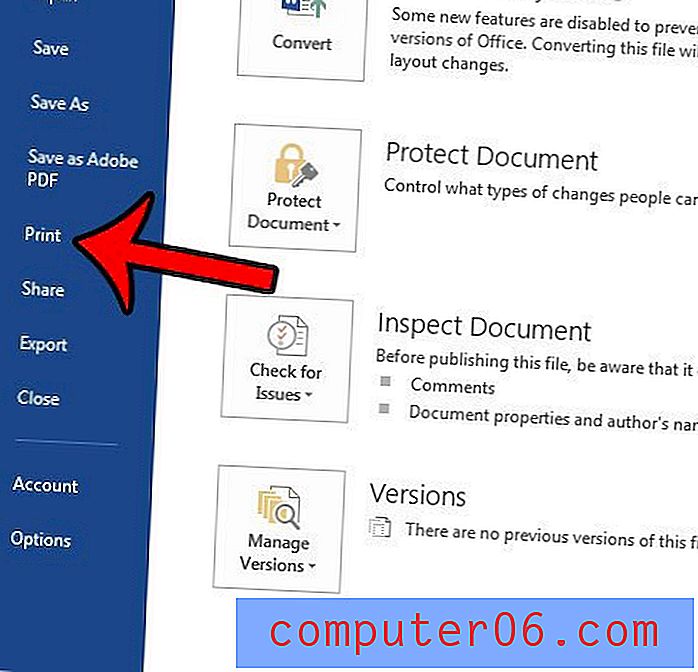
Стъпка 4: Щракнете върху бутона Печат на всички страници, след което щракнете върху опцията Списък на маркирането в секцията Информация за документа .
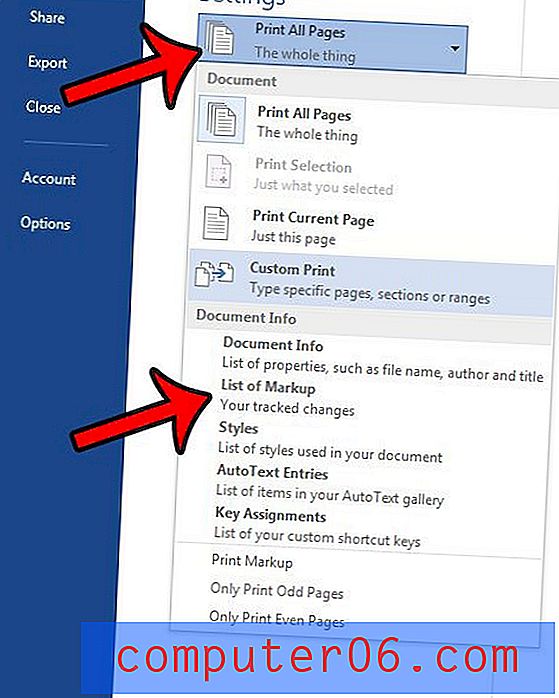
Стъпка 5: Щракнете върху бутона Печат, за да отпечатате коментарите във вашия документ (заедно с всяка друга маркировка, която е включена). Отпечатаната ви страница трябва да изглежда като изображението по-долу.
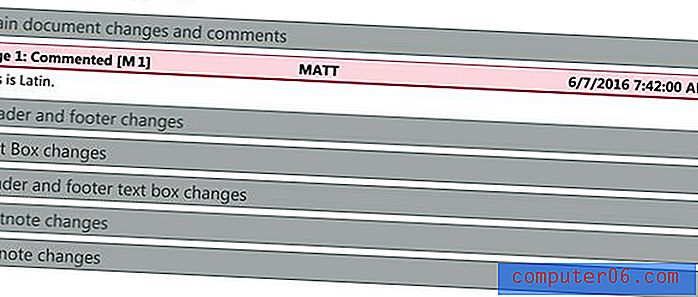
Можете да отпечатвате коментари и в електронна таблица в Excel, въпреки че процесът е малко по-различен. Научете повече тук, ако използвате и функцията „Проследяване на промените“ във вашите работни листове в Excel.